2024年06月18日
■達人シリーズよくあるお問い合わせ
Q.グループ通算の達人(過年度プログラム)で作成したデータを、グループ通算の達人(最新年度プログラム)へ繰り越す方法を教えてください。

Professional Editionの場合、翌期繰越・コンバートは、サーバ(親機)でもクライアントPC(子機)でもどちらで作業を行いただいても問題ありません。※クラウドAP仮想化サーバーの場合も同様です。
※グループ通算の達人 [通算]・[個社](最新年度プログラム)のインストール及びデータベースの作成は完了しているものとします。✅関連FAQ:【達人シリーズ】データベースの新規作成方法
データの翌期繰越手順 グループ通算の達人(過年度プログラム) での作業
※既に、グループ通算の達人[通算処理用](過年度プログラム)で今期のデータを作成している場合は、データの翌期繰越は必要ありません。
1.メニューバーから[ファイル]をクリックし(①)、[翌期繰越]を選択します(②)。
※画面は、グループ通算の達人(令和04年度版)です。
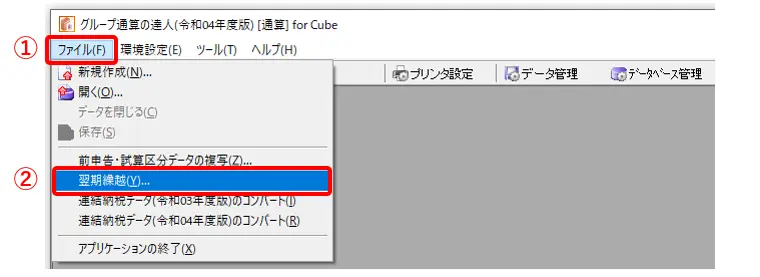
2.[翌期繰越について]画面は[閉じる]をクリックします。
※次回以降、このメッセージは表示しないにチェックを入れると次回から表示されません。
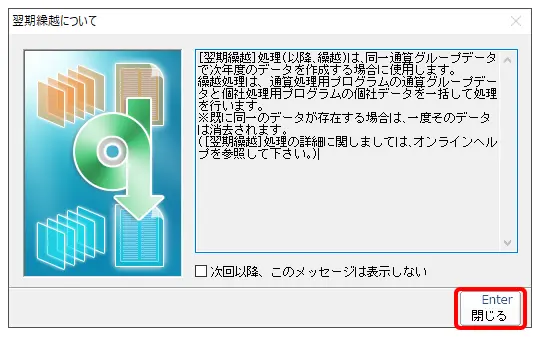
3.通算グループコードの[参照]をクリックします。
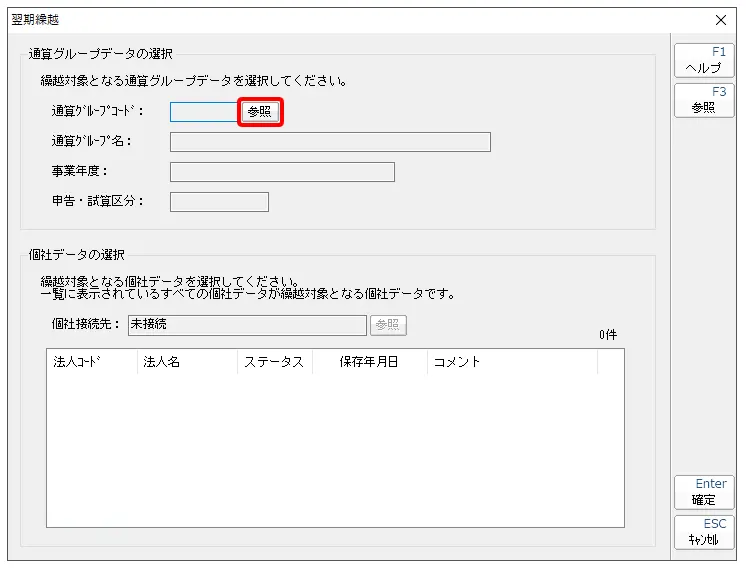
4.翌期繰越を行うデータを確認し、右下の[確定]をクリックします。
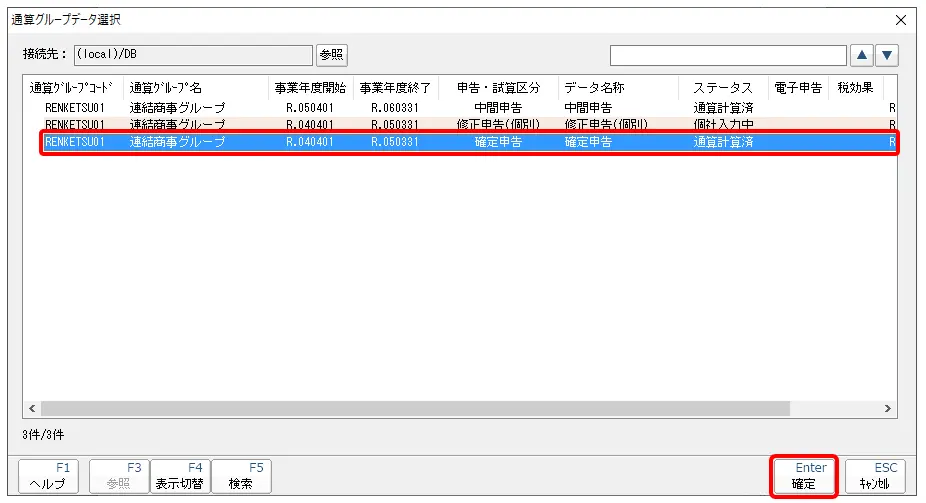
5.繰越対象の個社データを確認し、[確定]ボタンをクリックします。
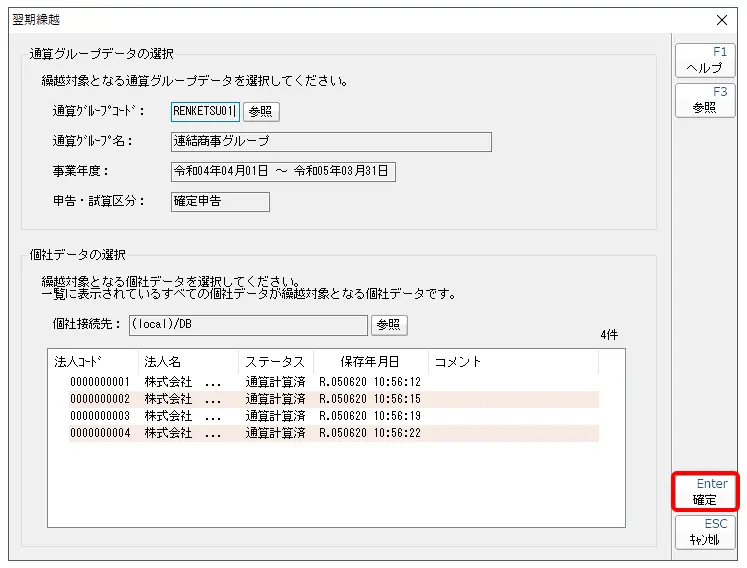
6.繰越内容を確認し、[確定]をクリックします。
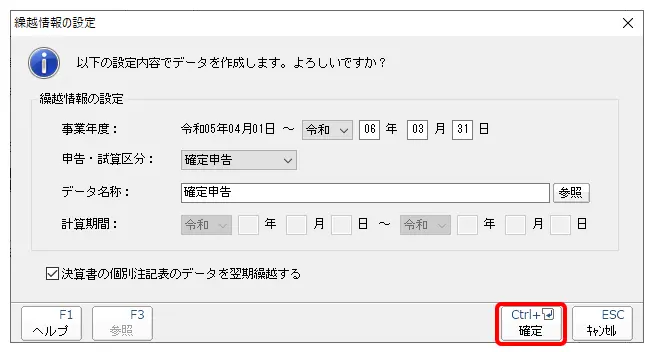
7.[OK]をクリックします。翌期に繰り越されたデータが作成されます。
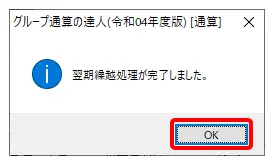
8.[翌期繰越]画面は、[キャンセル]で閉じます。プログラムを終了します。
データのコンバート手順 グループ通算の達人(最新年度プログラム) での作業
1.メニューバーから[ファイル]をクリックし(①)、[旧プログラムデータのコンバート]を選択します(②)。
※画面は、グループ通算の達人(令和05年度版)です。
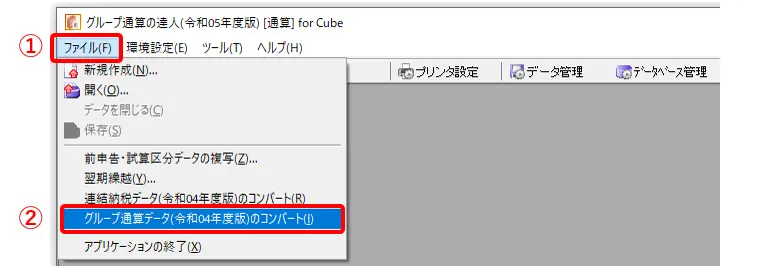
2.[旧プログラムデータのコンバートについて]画面は[閉じる]をクリックします。
※次回以降、このメッセージは表示しないにチェックを入れると次回から表示されません。
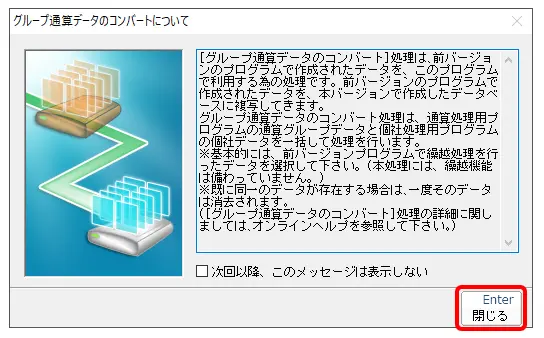
3.通算グループコードの[参照]をクリックします。
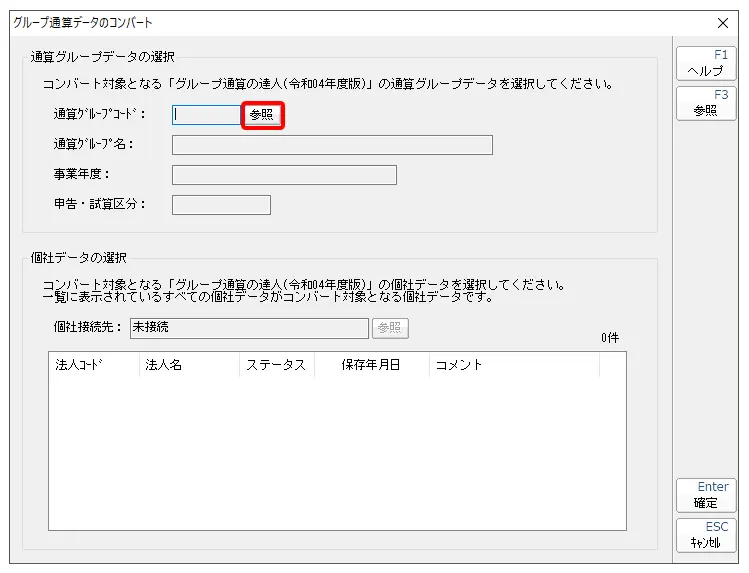
4.コンバートを行うデータを選択し、右下の[確定]をクリックします。
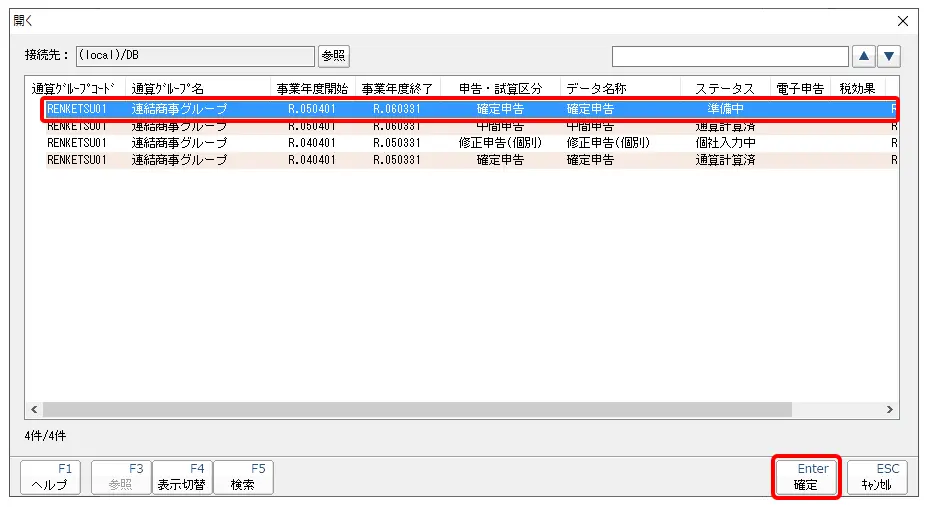
5.コンバート内容を確認し、[確定]をクリックします。
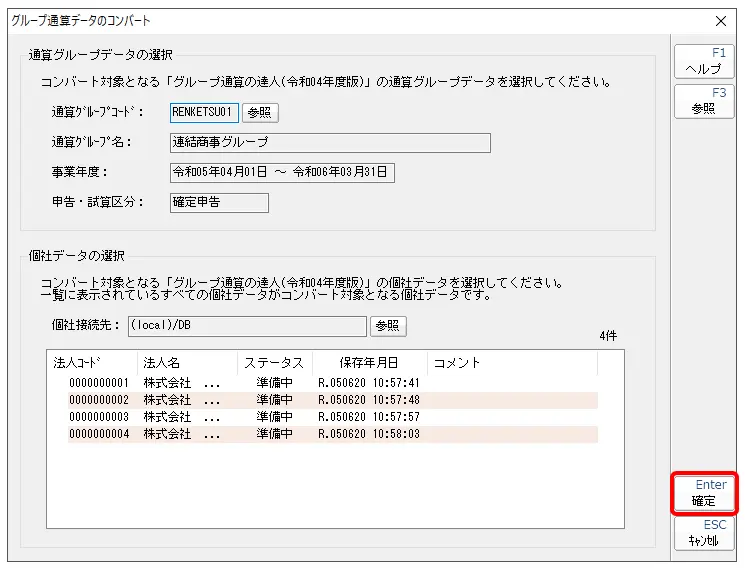
6.コンバート先の接続先を確認し、[確定]をクリックします。
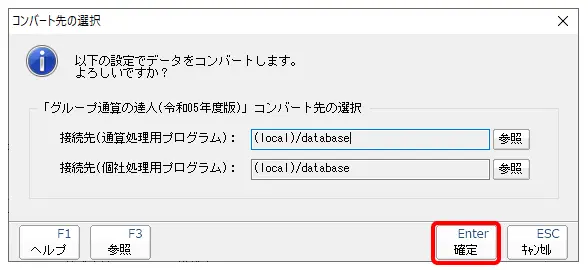
7.[OK]をクリックします。データがコンバートされます。
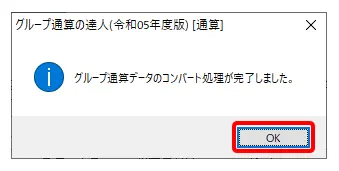
8.[グループ通算データのコンバート]画面は、[キャンセル]で閉じます。プログラムを終了します。
コンバート完了後の個社データの更新手順
1.グループ通算の達人[通算処理用](最新年度プログラム)を開きます。通算グループデータをダブルクリックすると下記のメッセージが表示されますので[OK]をクリックします。
※画面は、グループ通算の達人(令和05年度版)です。
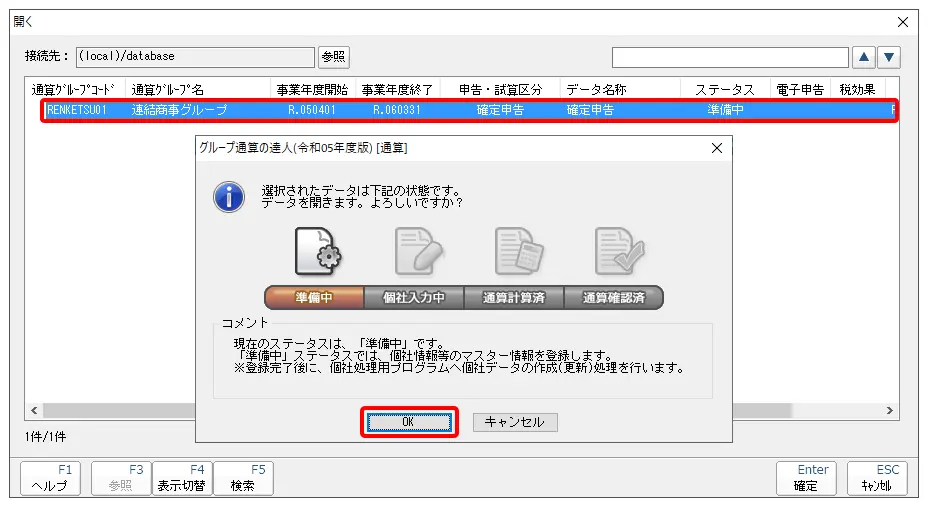
2.業務メニューから[個社データの作成・更新]をクリックします。
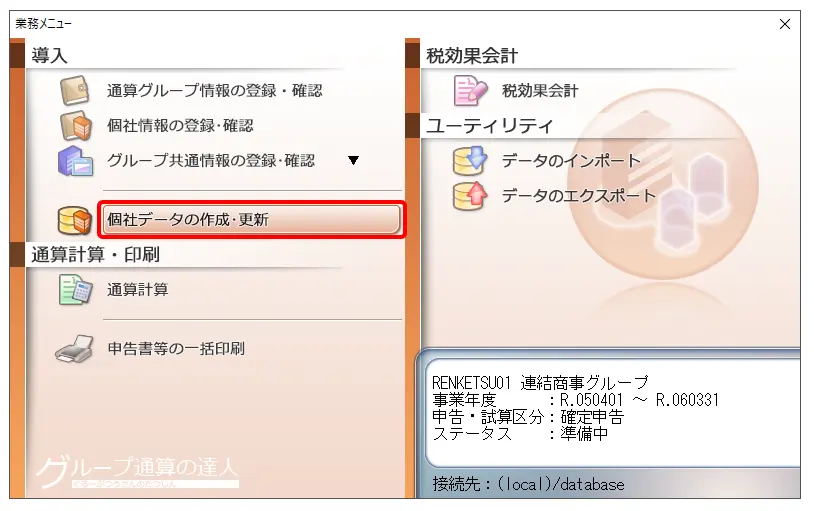
3.メッセージを確認し、[OK]をクリックします。
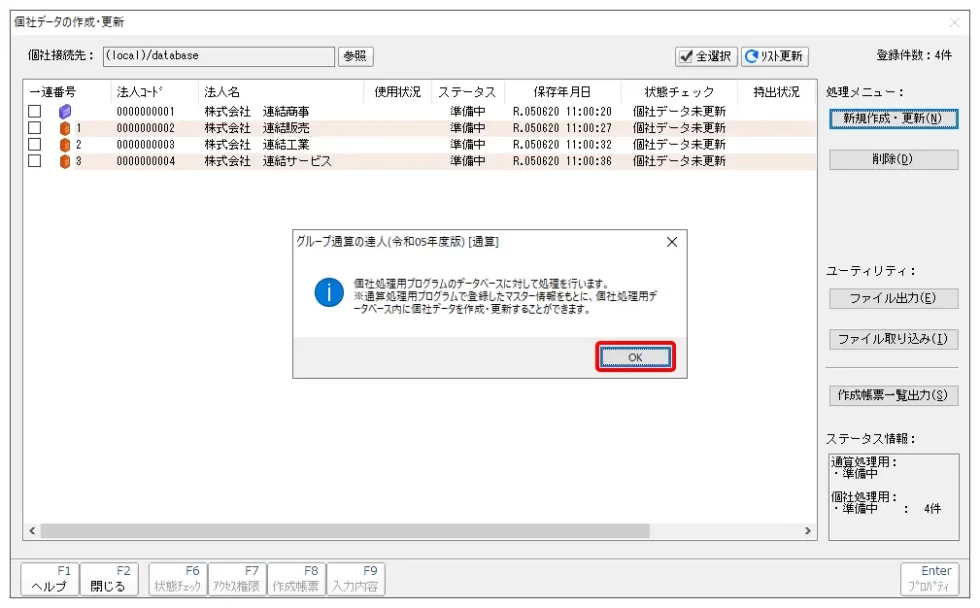
4.[個社データの作成・更新]画面が表示されましたら、[全選択]ボタン(①)から個社データのチェックボックスにチェックを入れ、[新規作成・更新]をクリックします(②)。確認のメッセージが表示されましたら[OK]をクリックします(③)。
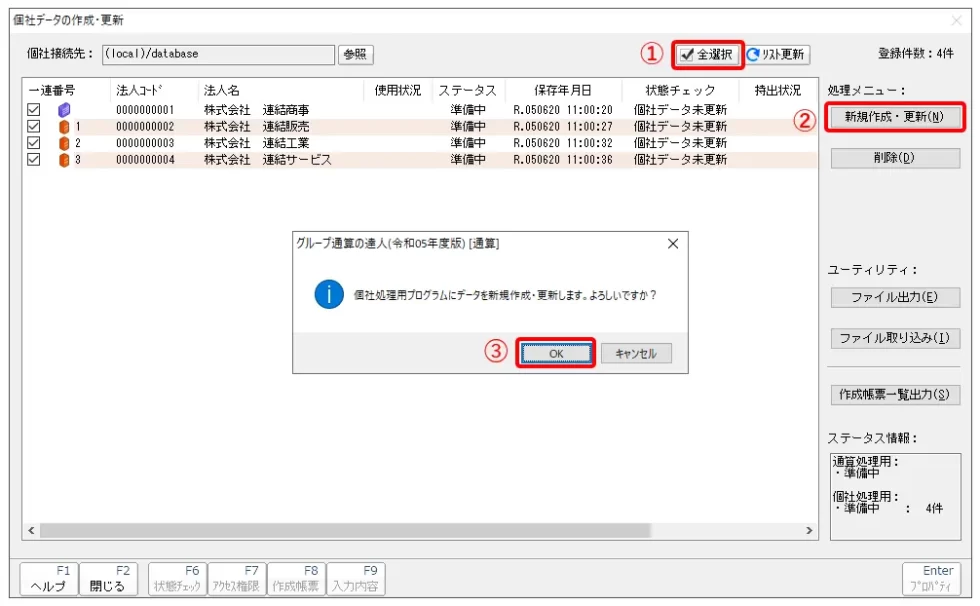
5.[OK]をクリックします。
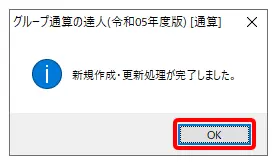
6.ステータスが[入力中]になったことを確認し(①)、[閉じる]をクリックします(②)。
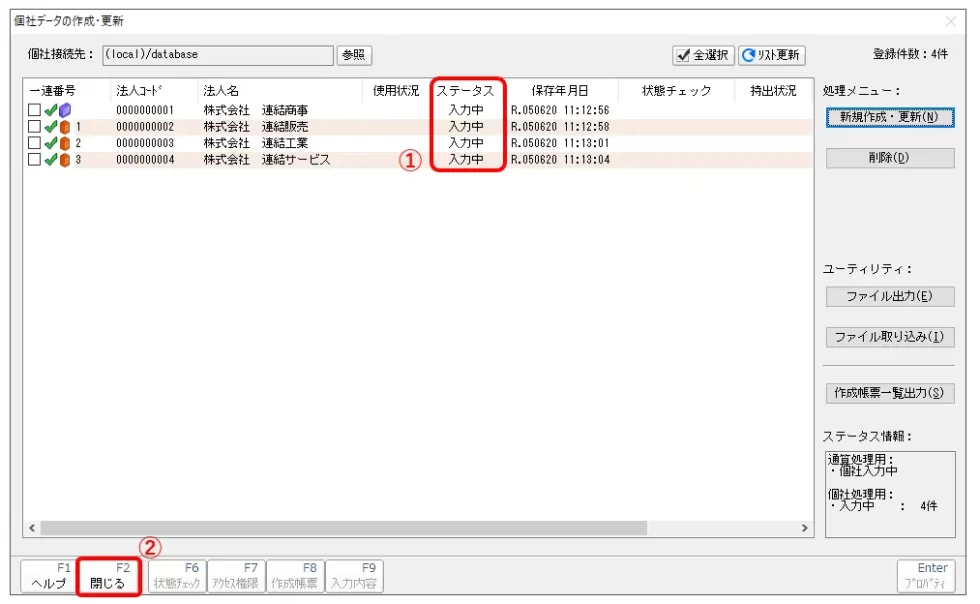
7.以上で、グループ通算の達人[個社処理用](最新年度プログラム)から、今期のデータの入力が可能となります。






